Создание рабочего листа Исходные данные
ОГЛАВЛЕНИЕ
ЛАБОРАТОРНАЯ РАБОТА № 1 Планирование работ средствами Microsoft Excel 2
ЛАБОРАТОРНАЯ РАБОТА № 2 Бизнес-планирование средствами Microsoft Excel 2
ЛАБОРАТОРНАЯ РАБОТА № 3 Финансовые функции Microsoft Excel 2
Список литературы.. 2
Лабораторная работа № 1 Планирование работ средствами Microsoft Excel
Цель. Изучить некоторые возможности Microsoft Excel (условное форматирование, проверка ввода, работа со ссылками и массивами и т.д.), приобрести навыки использования этих инструментов для решения задач планирования работ в проектной организации.
Задание
1. Ввести данные на рабочие листы Исходные данные, Распределение, Диаграмма Ганта и Зарплата согласно заданию.
2. Осуществить распределение проектировщиков по проектам.
3. Составить ведомость на выплату заработной платы.
Основные сведения
Хотя на сегодняшний день существует большое число специализированных программ, предназначенных для управления проектами и планирования (в том числе и рассмотренные выше), однако не всегда они доступны для рядовых пользователей. Преимущество использования электронных таблиц Microsoft Excel для решения подобных задач заключается в широкой распространенности этой программы, наличие некоторого опыта работы с ней у многих пользователей (экономистов, менеджеров). Однако зачастую огромные возможности Microsoft Excel используются не в полной мере из-за недостаточного уровня подготовки рядовых пользователей и даже программистов.
В данной работе демонстрируются возможности MS Excel, которые можно с успехом использовать при решении задач планирования различного рода работ с участием многих сотрудников. Приведенный ниже пример использования MS Excel естественно не демонстрирует всю мощь этого инструментария, однако, как надеется автор, послужит толчком для более углубленного изучения возможностей этой программы.
Рассмотрим следующую ситуацию. Проектной организации, где работает 6 конструкторов и 4 технолога, поручили выполнить 6 проектов (Проект А, Проект Б и т.д.). Работа над каждым проектом включает два этапа: 1) этап конструкторской подготовки производства (КПП) и 2) этап технологической подготовки производства (ТПП). Необходимо распределить проектировщиков по проектам, назначить даты начала этапов, рассчитать даты завершения этапов. Для простоты планирование осуществляется только на один месяц – май 2005 года..
Накладываемые ограничения.
1. Этап ТПП может начаться только после завершения предыдущего этапа КПП.
2. Над одним проектом может работать не более 4 конструкторов и не более 3 технологов.
3. Все проекты должны завершиться не позднее заданных сроков.
4. Один проектировщик может участвовать в нескольких проектах, но одновременно может работать только над одним проектом.
Технология работы
Создание рабочего листа Исходные данные
Запустите на выполнение программу Microsoft Excel, создайте рабочую книгу с именем Планирование работ(<ФИО студента>).xls. Переименуйте лист Лист1 с помощью команды меню Формат®Лист®Переименовать лист. Задайте новое имя Исходные данные.
E Другой способ переименовать лист – двойной щелчок левой кнопкой мыши по имени листа.
Введите данные на лист Исходные данныесогласно рис. 1 и приведенным ниже указаниям.
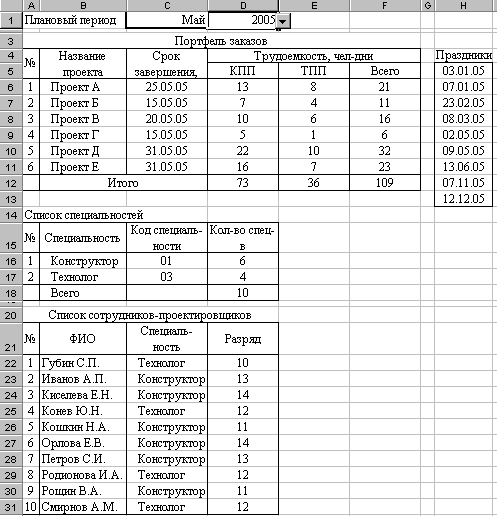
Рис. 1. Рабочий лист Исходные данные
Для обеспечения проверки вводимых значений в ячейку C1 выполните команду ДанныеàПроверка… В окне Проверка вводимых значений на вкладке Параметры задайте Тип данных Список. В поле Источник введите текст
Январь;Февраль;Март;Апрель;Май;Июнь;Июль;Август;Сентябрь;Октябрь;Ноябрь;Декабрь
На вкладке Сообщение для ввода задайте Заголовок Месяц и Сообщение Выберите месяц, для которого создается план работ. Нажмите кнопку ОК.
Для ячейки D1 самостоятельно задайте проверку ввода, указав в качестве Источника текст 2004;2005;2006;2007;2008;2009;2010
Чтобы разместить текст в нескольких ячейках (например, в ячейках D3:F3) необходимо выделить эти ячейки и нажать кнопку Объединить и поместить в центре  .
.
E Рекомендуется избегать (по возможности) этот способ форматирования, так как в дальнейшей работе это может привести к определенным трудностям.
Чтобы разместить текст в ячейке (ячейках) по центру с переносом слов (например, в ячейке D15 или в ячейках В4:В5), выполните команду Форматà Ячейки… и на вкладке Выравнивание задайте по горизонтали по центру, по вертикали по центру. Установите флажок переносить по словам. Нажмите кнопку ОК.
Для диапазона ячеек В6:В11 укажите Отступ 1 (команда меню Форматà Ячейки…, вкладка Выравнивание).
E Чтобы автоматизировать ввод числовых рядов (1, 2, 3,…), введите числа 1 и 2 в соседние ячейки, затем выделите эти две ячейки, и с помощью мыши протяните в нужном направлении.
Для удобства дальнейшей работы рекомендуется создавать имена для ячеек и диапазонов ячеек. Чтобы быстро создать имя для диапазона ячеек Н5:Н13, выделите эти ячейки и щелкните левой кнопкой мыши по полю Имя (слева от строки формул), введите имя Праздники и нажмите клавишу Enter.
